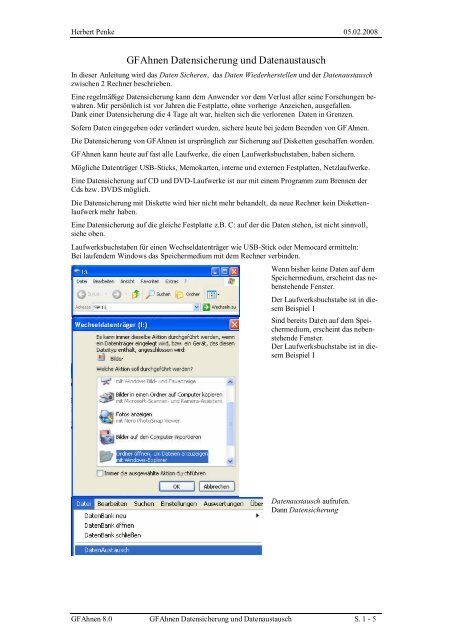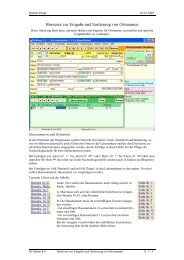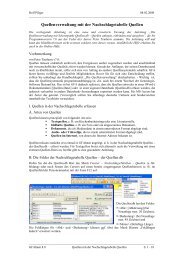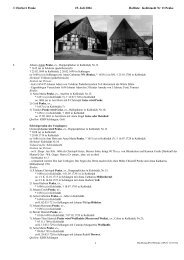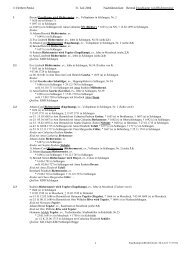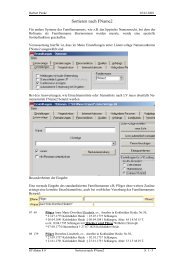GFAhnen 8.0 - Herbert Penke
GFAhnen 8.0 - Herbert Penke
GFAhnen 8.0 - Herbert Penke
Sie wollen auch ein ePaper? Erhöhen Sie die Reichweite Ihrer Titel.
YUMPU macht aus Druck-PDFs automatisch weboptimierte ePaper, die Google liebt.
<strong>Herbert</strong> <strong>Penke</strong> 05.02.2008<br />
<strong>GFAhnen</strong> Datensicherung und Datenaustausch<br />
In dieser Anleitung wird das Daten Sicheren, das Daten Wiederherstellen und der Datenaustausch<br />
zwischen 2 Rechner beschrieben.<br />
Eine regelmäßige Datensicherung kann dem Anwender vor dem Verlust aller seine Forschungen bewahren.<br />
Mir persönlich ist vor Jahren die Festplatte, ohne vorherige Anzeichen, ausgefallen.<br />
Dank einer Datensicherung die 4 Tage alt war, hielten sich die verlorenen Daten in Grenzen.<br />
Sofern Daten eingegeben oder verändert wurden, sichere heute bei jedem Beenden von <strong>GFAhnen</strong>.<br />
Die Datensicherung von <strong>GFAhnen</strong> ist ursprünglich zur Sicherung auf Disketten geschaffen worden.<br />
<strong>GFAhnen</strong> kann heute auf fast alle Laufwerke, die einen Laufwerksbuchstaben, haben sichern.<br />
Mögliche Datenträger USB-Sticks, Memokarten, interne und externen Festplatten, Netzlaufwerke.<br />
Eine Datensicherung auf CD und DVD-Laufwerke ist nur mit einem Programm zum Brennen der<br />
Cds bzw. DVDS möglich.<br />
Die Datensicherung mit Diskette wird hier nicht mehr behandelt, da neue Rechner kein Diskettenlaufwerk<br />
mehr haben.<br />
Eine Datensicherung auf die gleiche Festplatte z.B. C: auf der die Daten stehen, ist nicht sinnvoll,<br />
siehe oben.<br />
Laufwerksbuchstaben für einen Wechseldatenträger wie USB-Stick oder Memocard ermitteln:<br />
Bei laufendem Windows das Speichermedium mit dem Rechner verbinden.<br />
Wenn bisher keine Daten auf dem<br />
Speichermedium, erscheint das nebenstehende<br />
Fenster.<br />
Der Laufwerksbuchstabe ist in diesem<br />
Beispiel I<br />
Sind bereits Daten auf dem Speichermedium,<br />
erscheint das nebenstehende<br />
Fenster.<br />
Der Laufwerksbuchstabe ist in diesem<br />
Beispiel I<br />
Datenaustausch aufrufen.<br />
Dann Datensicherung<br />
<strong>GFAhnen</strong> <strong>8.0</strong> <strong>GFAhnen</strong> Datensicherung und Datenaustausch S. 1 - 5
<strong>Herbert</strong> <strong>Penke</strong> 05.02.2008<br />
Nachstehend eine typische unformatierte Eingabemaske<br />
Wenn die Zeile unterhalb des Begriffes Packer-Programm leer ist, so sichert <strong>GFAhnen</strong> durch das Kopieren<br />
der Daten auf den angegebenen Datenträger. Benötigt entsprechend viel Platz je nach Datenmenge.<br />
Moderne USB-Sticks haben eine Kapazität von 1 Gigabyte und mehr, so dass es keine Probleme<br />
mehr mit dem Speicherplatz gibt.<br />
Haupt und Hilfstabellen steht A:\DBAhnenHT:<br />
Der Laufwerkbuchstabe von A:\ auf den ermittelten Buchstaben ändern z.B. I:\<br />
Es ist sinnvoll im Namen der Datensicherung den Namen des Datenbestandes aufzunehmen, um bei<br />
mehreren Datenbeständen, diese Sicherung klar zu trennen.<br />
Bei einer Datensicherung durch kopieren ist der Zusatz .zip nicht erforderlich. Er wird eh nicht benutzt.<br />
dann<br />
Sicherung erfolgreich verlaufen<br />
Wird über Arbeitsplatz das Laufwerk I aufgerufen, so<br />
erscheint das Verzeichnis DB<strong>Penke</strong>HT mit den gesicherten<br />
Daten.<br />
Bei einer weiteren Datensicherung unter gleichen Namen,<br />
wird das Verzeichnis vorher gelöscht.<br />
<strong>GFAhnen</strong> <strong>8.0</strong> <strong>GFAhnen</strong> Datensicherung und Datenaustausch S. 2 - 5
<strong>Herbert</strong> <strong>Penke</strong> 05.02.2008<br />
Strategien zur Datensicherung:<br />
Zur laufenden Datensicherung brauchen nur Haupt und Hilfstabellen gesichert werden.<br />
Die Archive Dokumente, Bilder, Audios und Videos, nur nach wesentlichen Änderungen und Ergänzungen<br />
Für jedes einzelne Archiv kann separat das Laufwerk und der Name eingestellt werden.<br />
Wird der Laufwerksbuchstabe A:\ dort belassen, erfolgt auf neuen Rechnern, die kein Diskettenlaufwerk<br />
haben, eine Fehlermeldung.<br />
Wechselnde Datenträger.<br />
Wie ich bei Erstellung dieser Anleitung mal wieder feststellen musste:<br />
Kein Datenträger lebt ewig oder ist frei von Fehlern.<br />
Daher meine Empfehlung: im roulierenden System auf verschiedene Datenträger.<br />
Nach jeder Datensicherung, den Datenträger wechseln.<br />
Gleicher Datenträger.<br />
Bei Archivname den Haken bei mit Datum setzen : Pro Tag nur eine Sicherung, die vorige vom gleichen<br />
Tag wird gelöscht und dann mit neuen Daten erstellt.<br />
Bei Archivname den Haken bei mit Uhrzeit setzen : Pro Tag werden mehrere Sicherungen mit unterschiedlichen<br />
Namen erstellt.<br />
Die erste Datensicherung wurde wie folgt erstellt:<br />
Jahr: 08 Monat: 02 Tag: 03 Stunde: 09 Minute: 29: Sekunde: 30<br />
Die zweite Datensicherung wurde wie folgt erstellt:<br />
Jahr: 08 Monat: 02 Tag: 03 Stunde: 09 Minute: 31: Sekunde: 18<br />
Hier kann man eine automatische Datensicherung aktivieren<br />
Sichern mit dem Packer pkzip25.exe (gehört nicht zum Lieferumfang von <strong>GFAhnen</strong>)<br />
Pkzip25.exe kann auf Disketten und auf die oben beschriebenen Laufwerke sichern.<br />
Automatische Suche nach pkzip25.exe aktivieren dann Suche<br />
So bald hier ein Pfad angegeben, sichert <strong>GFAhnen</strong> mit dem Packer<br />
Die Option sollte nicht aktiviert werden.<br />
Hier kann <strong>GFAhnen</strong> mit oder ohne Datum und Uhrzeit sichern<br />
. Regeln siehe oben.<br />
Über werden die Einträge angepasst.<br />
Ergebnis<br />
<strong>GFAhnen</strong> <strong>8.0</strong> <strong>GFAhnen</strong> Datensicherung und Datenaustausch S. 3 - 5
<strong>Herbert</strong> <strong>Penke</strong> 05.02.2008<br />
Sichern mit dem Packer cabarc.exe (gehört nicht zum Lieferumfang von <strong>GFAhnen</strong>)<br />
cabarc.exe kann auf die oben beschriebenen Laufwerke sichern. Auf 1 Disketten nur bis 1,44MB.<br />
Automatische Suche nach cabarc.exe aktivieren dann Suche<br />
So bald hier ein Pfad angegeben, sichert <strong>GFAhnen</strong> mit dem entsprechenden Packer<br />
Hier kann <strong>GFAhnen</strong> mit oder ohne Datum und Uhrzeit sichern<br />
. Regeln siehe oben.<br />
Über werden die Einträge angepasst<br />
Die Option sollte nicht aktiviert werden.<br />
Daten wiederherstellen<br />
Mit diesen Menüpunkt können Daten aus der Datensicherung auf einen anderen Rechner und oder auf<br />
den gleichen Rechner übertragen werden.<br />
Sinnvolle Vorrausetzung:<br />
In das Verzeichnis muss von <strong>GFAhnen</strong> ein leerer Datenbestand erstmalig erzeugt werden, damit die<br />
entsprechenden Einstellungen zu den Verzeichnissen erstellt werden.<br />
Danach kann selbstverständlich auch in jedes bereits benutzte Dateienverzeichnis die Daten wiederhergestellt<br />
werden.<br />
Datei Datenaustausch Durchsuchen aufrufen<br />
Das Wiederherstellen mit pkzip25.exe und cabarc.exe erfolgt sinngemäß.<br />
Den Ordner mit der gewünschten Datensicherung<br />
mit der linken Maustaste doppelt<br />
anklicken<br />
Eine beliebige Datei mit der linken Maustaste<br />
doppelt anklicken.<br />
Es erscheint das gewünschte Verzeichnis<br />
<strong>GFAhnen</strong> <strong>8.0</strong> <strong>GFAhnen</strong> Datensicherung und Datenaustausch S. 4 - 5
<strong>Herbert</strong> <strong>Penke</strong> 05.02.2008<br />
Die Daten werden nun wiederhergestellt.<br />
<strong>GFAhnen</strong> <strong>8.0</strong> <strong>GFAhnen</strong> Datensicherung und Datenaustausch S. 5 - 5